در حال حاضر در مرحله برنامه ریزی زیرساخت مجازی آینده، باید به فکر اطمینان از در دسترس بودن بالای ماشین های مجازی خود باشید. در حالی که ممکن است در شرایط عادی در دسترس نبودن موقت یکی از سرورها هنوز قابل قبول باشد، اگر میزبان Hyper-V متوقف شود، بخش قابل توجهی از زیرساخت در دسترس نخواهد بود. در این رابطه، پیچیدگی مدیریت به شدت افزایش می یابد - برای متوقف کردن یا راه اندازی مجدد میزبان در زمان کاریتقریبا غیرممکن است، و در صورت خرابی سخت افزار یا خرابی نرم افزار، یک وضعیت اضطراری در سطح سازمانی دریافت خواهیم کرد.
همه اینها می تواند به طور جدی اشتیاق به مزایای مجازی سازی را کاهش دهد، اما راه حلی وجود دارد و آن در ایجاد یک خوشه با دسترسی بالا نهفته است. قبلاً ذکر کردیم که اصطلاح "تحمل کننده خطا" کاملاً صحیح نیست و بنابراین امروزه از یک ویژگی متفاوت به طور فزاینده ای استفاده می شود که با دقت بیشتری وضعیت امور را منعکس می کند - "بسیار در دسترس".
برای ایجاد یک سیستم تمام عیار مقاوم در برابر خطا، نیاز به حذف هرگونه نقطه خرابی است که در بیشتر موارد مستلزم سرمایه گذاری جدی مالی است. در عین حال، در بیشتر موقعیتها برخی نقاط شکست را ممکن میسازد، در صورتی که از بین بردن پیامدهای شکست آنها ارزانتر از سرمایهگذاری در زیرساختها باشد. به عنوان مثال، می توانید ذخیره سازی گران قیمت مقاوم در برابر خطا را به نفع دو سرور ارزان قیمت با تعداد کافی سبد که یکی از آنها برای حالت آماده به کار سرد پیکربندی شده است رها کنید، در صورت خرابی سرور اول، ما به سادگی دیسک ها را مرتب می کنیم. و دومی را روشن کنید.
V این موادما ساده ترین پیکربندی یک خوشه شکست را در نظر خواهیم گرفت که از دو گره (گره) SRV12R2-NODE1 و SRV12R2-NODE2 تشکیل شده است که هر کدام در حال اجرا هستند. ویندوز سرور 2012 R2. پیش نیاز این سرورها استفاده از پردازنده های همان سازنده، فقط اینتل یا فقط AMD است، در غیر این صورت امکان مهاجرت ماشین های مجازی بین گره ها وجود نخواهد داشت. هر گره باید به دو شبکه متصل باشد: یک شبکه LAN سازمانی و یک SAN.
پیش نیاز دوم برای ایجاد یک خوشه، وجود یک مستقر است اکتیو دایرکتوری، در نمودار ما با کنترلر دامنه SRV12R2-DC1 نشان داده شده است.
ذخیره سازی با استفاده از فناوری iSCSI ساخته شده است و می تواند بر روی هر پلت فرم مناسب پیاده سازی شود، در این مورد سرور دیگری در Windows Server 2012 R2 - SRV12R2-STOR است. سرور انبار می تواند به شبکه سازمانی متصل شود و عضو دامنه باشد، اما این مورد نیاز نیست. پهنای باند SAN باید حداقل 1 گیگابیت در ثانیه باشد.
 فرض می کنیم که سیستم عامل از قبل روی هر دو گره نصب شده است، آنها وارد دامنه شده و اتصالات شبکه پیکربندی شده اند. بیا باز کنیم جادوگر نقش ها و ویژگی ها را اضافه کنیدو نقش را اضافه کنید Hyper-V.
فرض می کنیم که سیستم عامل از قبل روی هر دو گره نصب شده است، آنها وارد دامنه شده و اتصالات شبکه پیکربندی شده اند. بیا باز کنیم جادوگر نقش ها و ویژگی ها را اضافه کنیدو نقش را اضافه کنید Hyper-V.
 مرحله بعدی اضافه کردن کامپوننت است Failover Clustering.
مرحله بعدی اضافه کردن کامپوننت است Failover Clustering.
 در صفحه پیکربندی سوئیچ های مجازی، آداپتور شبکه ای را که به شبکه سازمانی متصل است انتخاب کنید.
در صفحه پیکربندی سوئیچ های مجازی، آداپتور شبکه ای را که به شبکه سازمانی متصل است انتخاب کنید.
 مهاجرت ماشین های مجازی بیخیال شو.
مهاجرت ماشین های مجازی بیخیال شو.
 بقیه پارامترها را بدون تغییر رها کنید. نصب نقش Hyper-V نیاز به راه اندازی مجدد دارد و پس از آن به همان شیوهگره دوم را راه اندازی کردیم.
بقیه پارامترها را بدون تغییر رها کنید. نصب نقش Hyper-V نیاز به راه اندازی مجدد دارد و پس از آن به همان شیوهگره دوم را راه اندازی کردیم.
سپس بیایید به سرور ذخیره سازی برویم، نحوه پیکربندی ذخیره سازی iSCSI بر اساس Windows Server 2012 را توضیح دادیم، اما اساسی نیست، شما می توانید از هر سرور هدف iSCSI استفاده کنید. برای کار معمولیکلاستر، ما باید حداقل دو دیسک مجازی ایجاد کنیم: یک دیسک شاهد حد نصاب و یک دیسک برای ذخیره ماشین های مجازی. شاهد دیسک یک منبع خدماتی از خوشه است، در چارچوب این مقاله به نقش و مکانیسم عملکرد آن نمی پردازیم، برای آن کافی است حداقل اندازه را اختصاص دهیم، در مورد ما 1 گیگابایت.
یک هدف جدید iSCSI ایجاد کنید و به دو آغازگر اجازه دسترسی به آن را بدهید که گره های خوشه ای خواهند بود.
 و دیسک های مجازی ایجاد شده را با این هدف مطابقت دهید.
و دیسک های مجازی ایجاد شده را با این هدف مطابقت دهید.
 پس از پیکربندی فضای ذخیره سازی، بیایید به یکی از گره ها برگردیم و دیسک ها را از حافظه وصل کنیم. به یاد داشته باشید که اگر سرور ذخیره سازی به شبکه محلی نیز متصل است، هنگام اتصال به هدف iSCSI، دسترسی را مشخص کنید. شبکه ذخیره سازی.
پس از پیکربندی فضای ذخیره سازی، بیایید به یکی از گره ها برگردیم و دیسک ها را از حافظه وصل کنیم. به یاد داشته باشید که اگر سرور ذخیره سازی به شبکه محلی نیز متصل است، هنگام اتصال به هدف iSCSI، دسترسی را مشخص کنید. شبکه ذخیره سازی.
دیسک های متصل را مقداردهی اولیه و فرمت می کنیم.
 سپس به گره دوم می رویم و همچنین دیسک ها را به هم متصل می کنیم، دیگر نیازی به فرمت آنها نیست، فقط همان حروف و برچسب های حجم را به آنها اختصاص می دهیم. این اختیاری است، اما توصیه می شود به خاطر یکنواختی تنظیمات انجام شود، زمانی که دیسک های یکسان در همه گره ها دارای نام های یکسان هستند، گیج کننده می شود و اشتباه کردن بسیار دشوارتر است.
سپس به گره دوم می رویم و همچنین دیسک ها را به هم متصل می کنیم، دیگر نیازی به فرمت آنها نیست، فقط همان حروف و برچسب های حجم را به آنها اختصاص می دهیم. این اختیاری است، اما توصیه می شود به خاطر یکنواختی تنظیمات انجام شود، زمانی که دیسک های یکسان در همه گره ها دارای نام های یکسان هستند، گیج کننده می شود و اشتباه کردن بسیار دشوارتر است.
سپس باز خواهیم کرد مدیر Hyper-Vو به پیکربندی سوئیچ های مجازی بروید. نام آنها در هر دو گره باید دقیقا مطابقت دارد.
 اکنون آماده ایجاد یک خوشه هستیم. بیایید Snap-in را اجرا کنیم Failover Cluster Managerو اقدام را انتخاب کنید تنظیمات را بررسی کنید.
اکنون آماده ایجاد یک خوشه هستیم. بیایید Snap-in را اجرا کنیم Failover Cluster Managerو اقدام را انتخاب کنید تنظیمات را بررسی کنید.
 در تنظیمات جادوگر، گره هایی را که پیکربندی کرده ایم اضافه کنید و اجرای همه آزمایش ها را انتخاب کنید.
در تنظیمات جادوگر، گره هایی را که پیکربندی کرده ایم اضافه کنید و اجرای همه آزمایش ها را انتخاب کنید.
 بررسی ها زمان قابل توجهی را می طلبد، در صورت بروز هرگونه خطا، باید اصلاح شود و بررسی مجدداً تکرار شود.
بررسی ها زمان قابل توجهی را می طلبد، در صورت بروز هرگونه خطا، باید اصلاح شود و بررسی مجدداً تکرار شود.
 اگر خطای قابل توجهی پیدا نشد، جادوگر خارج می شود و به شما پیشنهاد ایجاد یک خوشه در گره های انتخاب شده را می دهد.
اگر خطای قابل توجهی پیدا نشد، جادوگر خارج می شود و به شما پیشنهاد ایجاد یک خوشه در گره های انتخاب شده را می دهد.
 با این حال، اگر چک هشدارهایی را ایجاد کرد، به شما توصیه می کنیم که گزارش را مطالعه کنید و دریابید که این اخطار چه تاثیری دارد و برای رفع آن چه باید کرد. در مورد ما، استاد به ما در مورد عدم وجود افزونگی هشدار داد اتصالات شبکهخوشه، به طور پیش فرض خوشه از شبکه های iSCSI استفاده نمی کند، که بعداً به راحتی قابل تعمیر است.
با این حال، اگر چک هشدارهایی را ایجاد کرد، به شما توصیه می کنیم که گزارش را مطالعه کنید و دریابید که این اخطار چه تاثیری دارد و برای رفع آن چه باید کرد. در مورد ما، استاد به ما در مورد عدم وجود افزونگی هشدار داد اتصالات شبکهخوشه، به طور پیش فرض خوشه از شبکه های iSCSI استفاده نمی کند، که بعداً به راحتی قابل تعمیر است.
 هنگامی که یک خوشه ایجاد می شود، یک شی مجازی برای آن با نام و آدرس شبکه ایجاد می شود. ما آنها را در باز شده نشان می دهیم جادوگر خوشه.
هنگامی که یک خوشه ایجاد می شود، یک شی مجازی برای آن با نام و آدرس شبکه ایجاد می شود. ما آنها را در باز شده نشان می دهیم جادوگر خوشه.


سؤال دیگری دنبال نخواهد شد و جادوگر به ما اطلاع می دهد که خوشه ایجاد شده است، در حالی که هشداری در مورد عدم وجود دیسک شاهد صادر می کند.
 ویزارد را ببندید و درخت سمت چپ را به سطح گسترش دهید ذخیره سازی - دیسک ها، v اقدامات قابل انجامدر سمت راست ما انتخاب می کنیم دیسک اضافه کنیدو درایوهایی را که باید متصل شوند را در پنجره ای که باز می شود نشان دهید، در مورد ما دو مورد از آنها وجود دارد.
ویزارد را ببندید و درخت سمت چپ را به سطح گسترش دهید ذخیره سازی - دیسک ها، v اقدامات قابل انجامدر سمت راست ما انتخاب می کنیم دیسک اضافه کنیدو درایوهایی را که باید متصل شوند را در پنجره ای که باز می شود نشان دهید، در مورد ما دو مورد از آنها وجود دارد.
 سپس روی شی cluster در درخت سمت چپ کلیک راست کرده و انتخاب کنید اقدامات اضافی- تنظیمات حد نصاب خوشه را پیکربندی کنید.
سپس روی شی cluster در درخت سمت چپ کلیک راست کرده و انتخاب کنید اقدامات اضافی- تنظیمات حد نصاب خوشه را پیکربندی کنید.
 بعد به ترتیب انتخاب می کنیم: Quorum Witness - Configure Disk Witness را انتخاب کنیدو دیسک ایجاد شده برای این منظور را نشان دهید.
بعد به ترتیب انتخاب می کنیم: Quorum Witness - Configure Disk Witness را انتخاب کنیدو دیسک ایجاد شده برای این منظور را نشان دهید.
 حالا بیایید دیسک ذخیره سازی را پیکربندی کنیم، همه چیز با آن بسیار ساده تر است، فقط روی دیسک راست کلیک کرده و مشخص کنید: به فروشگاههای Cluster Shared اضافه کنید.
حالا بیایید دیسک ذخیره سازی را پیکربندی کنیم، همه چیز با آن بسیار ساده تر است، فقط روی دیسک راست کلیک کرده و مشخص کنید: به فروشگاههای Cluster Shared اضافه کنید.
 برای اینکه دیسک توسط چندین عضو خوشه به طور همزمان استفاده شود، الف CSVFS- یک سیستم فایل خوشه ای پیاده سازی شده در بالای NTFS، که برای اولین بار در ویندوز سرور 2008 R2 ظاهر شد و به شما امکان می دهد از عملکردهایی مانند مهاجرت زنده (Live) استفاده کنید. انتقال ماشین مجازیبین گره های خوشه ای بدون توقف کار آن.
برای اینکه دیسک توسط چندین عضو خوشه به طور همزمان استفاده شود، الف CSVFS- یک سیستم فایل خوشه ای پیاده سازی شده در بالای NTFS، که برای اولین بار در ویندوز سرور 2008 R2 ظاهر شد و به شما امکان می دهد از عملکردهایی مانند مهاجرت زنده (Live) استفاده کنید. انتقال ماشین مجازیبین گره های خوشه ای بدون توقف کار آن.
مخازن مشترک در تمام گره های خوشه ای در محل در دسترس می شوند ج: \ ClusterStorage \ VolumeN... توجه داشته باشید که اینها فقط پوشههایی در درایو سیستم نیستند، بلکه نقاط نصب برای حجمهای مشترک خوشهای هستند.
 پس از اتمام کار با دیسک ها، به تنظیمات شبکه می رویم، برای این کار به بخش می رویم شبکه های... برای شبکه ای که به شبکه سازمانی متصل است، و را نشان دهید به مشتریان اجازه دهید از طریق این شبکه متصل شوند... برای SAN، بگذارید فقط آن را ترک کنیم به خوشه اجازه دهید از این شبکه استفاده کندبنابراین افزونگی لازم برای اتصالات شبکه را فراهم می کند.
پس از اتمام کار با دیسک ها، به تنظیمات شبکه می رویم، برای این کار به بخش می رویم شبکه های... برای شبکه ای که به شبکه سازمانی متصل است، و را نشان دهید به مشتریان اجازه دهید از طریق این شبکه متصل شوند... برای SAN، بگذارید فقط آن را ترک کنیم به خوشه اجازه دهید از این شبکه استفاده کندبنابراین افزونگی لازم برای اتصالات شبکه را فراهم می کند.
 این کار راه اندازی خوشه را کامل می کند. برای کار با ماشین های مجازی خوشه ای، استفاده کنید Failover Cluster Manager، اما نه مدیر Hyper-V، که برای مدیریت ماشین های مجازی واقع در محلی طراحی شده است.
این کار راه اندازی خوشه را کامل می کند. برای کار با ماشین های مجازی خوشه ای، استفاده کنید Failover Cluster Manager، اما نه مدیر Hyper-V، که برای مدیریت ماشین های مجازی واقع در محلی طراحی شده است.
برای ایجاد ماشین مجازی به بخش مراجعه کنید نقش هااز منوی راست کلیک، را انتخاب کنید ماشین های مجازی - یک ماشین مجازی ایجاد کنید، همین کار را می توان از طریق پنل انجام داد اقداماتسمت راست
 ابتدا میزبانی را که ماشین مجازی روی آن ساخته می شود انتخاب کنید. هر ماشین مجازی روی یک گره خوشه ای خاص اجرا می شود و زمانی که گره آن متوقف می شود یا از کار می افتد به گره های دیگر مهاجرت می کند.
ابتدا میزبانی را که ماشین مجازی روی آن ساخته می شود انتخاب کنید. هر ماشین مجازی روی یک گره خوشه ای خاص اجرا می شود و زمانی که گره آن متوقف می شود یا از کار می افتد به گره های دیگر مهاجرت می کند.
 پس از انتخاب یک گره، جادوگر ایجاد ماشین مجازی استاندارد باز می شود، کار با آن دشوار نیست، بنابراین ما فقط بر روی نکات مهم تمرکز می کنیم. به عنوان مکان ماشین مجازی لزومایکی از Cluster Shared Volume را مشخص کنید ج: \ ClusterStorage \ VolumeN.
پس از انتخاب یک گره، جادوگر ایجاد ماشین مجازی استاندارد باز می شود، کار با آن دشوار نیست، بنابراین ما فقط بر روی نکات مهم تمرکز می کنیم. به عنوان مکان ماشین مجازی لزومایکی از Cluster Shared Volume را مشخص کنید ج: \ ClusterStorage \ VolumeN.
 مجازی HDD، همچنین می توانید با کپی کردن هارد دیسک های مجازی موجود در فضای ذخیره سازی مشترک، از آنها استفاده کنید.
مجازی HDD، همچنین می توانید با کپی کردن هارد دیسک های مجازی موجود در فضای ذخیره سازی مشترک، از آنها استفاده کنید.
 پس از ایجاد ماشین مجازی، به سراغ آن بروید مولفه هایو در پاراگراف پردازنده ها - سازگاریکادر را علامت بزنید انتقال به کامپیوتر فیزیکیبا نسخه پردازنده متفاوت، این امکان مهاجرت بین گره ها را فراهم می کند مدل های مختلفپردازنده ها یک تولید کننده... مهاجرت از اینتل به AMD یا بالعکس غیر ممکن.
پس از ایجاد ماشین مجازی، به سراغ آن بروید مولفه هایو در پاراگراف پردازنده ها - سازگاریکادر را علامت بزنید انتقال به کامپیوتر فیزیکیبا نسخه پردازنده متفاوت، این امکان مهاجرت بین گره ها را فراهم می کند مدل های مختلفپردازنده ها یک تولید کننده... مهاجرت از اینتل به AMD یا بالعکس غیر ممکن.
 سپس برو به آداپتور شبکه - شتاب سخت افزاریو مطمئن شوید که گزینه های انتخاب شده توسط کارت های شبکه تمام گره های کلاستر پشتیبانی می شوند یا آنها را غیرفعال کنید.
سپس برو به آداپتور شبکه - شتاب سخت افزاریو مطمئن شوید که گزینه های انتخاب شده توسط کارت های شبکه تمام گره های کلاستر پشتیبانی می شوند یا آنها را غیرفعال کنید.
 سفارشی سازی را فراموش نکنید اقدامات خودکارهنگام راه اندازی و خاموش کردن یک گره، با تعداد زیادی ماشین مجازی، فراموش نکنید که تاخیر راه اندازی را برای جلوگیری از بارگذاری بیش از حد روی سیستم تنظیم کنید.
سفارشی سازی را فراموش نکنید اقدامات خودکارهنگام راه اندازی و خاموش کردن یک گره، با تعداد زیادی ماشین مجازی، فراموش نکنید که تاخیر راه اندازی را برای جلوگیری از بارگذاری بیش از حد روی سیستم تنظیم کنید.
 به پایان رسید با مولفه هایقابل اعتماد و متخصص خواصماشین مجازی و مشخص کردن هاست های ترجیحی صاحبان این نقش به ترتیب و اولویت نزولی، ابتدا ماشین های دارای اولویت بالاتر مهاجرت می کنند.
به پایان رسید با مولفه هایقابل اعتماد و متخصص خواصماشین مجازی و مشخص کردن هاست های ترجیحی صاحبان این نقش به ترتیب و اولویت نزولی، ابتدا ماشین های دارای اولویت بالاتر مهاجرت می کنند.
 روی یک نشانک Failoverتعداد خرابی های مجاز برای یک ماشین مجازی را در واحد زمان تنظیم کنید، به یاد داشته باشید که یک خرابی نه تنها به عنوان شکست یک میزبان، بلکه از دست دادن ضربان قلب ماشین مجازی، به عنوان مثال، یخ زدن آن در نظر گرفته می شود. در زمان راه اندازی و آزمایش، تعیین مقادیر بزرگتر منطقی است.
روی یک نشانک Failoverتعداد خرابی های مجاز برای یک ماشین مجازی را در واحد زمان تنظیم کنید، به یاد داشته باشید که یک خرابی نه تنها به عنوان شکست یک میزبان، بلکه از دست دادن ضربان قلب ماشین مجازی، به عنوان مثال، یخ زدن آن در نظر گرفته می شود. در زمان راه اندازی و آزمایش، تعیین مقادیر بزرگتر منطقی است.
همچنین پیکربندی کنید بازیابی مکان، این گزینه به شما این امکان را می دهد که ماشین های مجازی را پس از بازگشت به حالت عادی به مالک ترجیحی برگردانید. برای جلوگیری از بارگذاری بیش از حد از گزینه بازیابی تاخیر استفاده کنید.
 این پیکربندی ماشین مجازی را کامل می کند، می توانیم شروع کنیم و با آن کار کنیم.
این پیکربندی ماشین مجازی را کامل می کند، می توانیم شروع کنیم و با آن کار کنیم.
اکنون زمان آزمایش مهاجرت است، برای انجام این کار، روی دستگاه کلیک راست کرده و انتخاب کنید Move - Live Migration - Node را انتخاب کنید... ماشین مجازی باید بدون خاموش شدن به گره انتخاب شده حرکت کند.
مهاجرت در یک محیط کاری چگونه انجام می شود؟ فرض کنید باید اولین گره ای را که در آن قرار دارد خاموش یا راه اندازی مجدد کنیم این لحظهماشین مجازی در حال اجراست با دریافت فرمان خاموش کردن، گره انتقال ماشین های مجازی را آغاز می کند:
تا زمانی که تمام ماشین های مجازی منتقل نشوند، خاموش شدن به حالت تعلیق در می آید.
هنگامی که گره راهاندازی و اجرا میشود، اگر بازیابی مکان فعال باشد، خوشه فرآیند را معکوس میکند و ماشین مجازی را به مالک دلخواه خود بازمیگرداند.
اگر میزبانی که ماشین های مجازی را میزبانی می کند از کار بیفتد یا راه اندازی مجدد شود چه اتفاقی می افتد؟ همه ماشینهای مجازی نیز از کار میافتند، اما طبق فهرست مالکان ترجیحی، بلافاصله در گرههای سالم راهاندازی مجدد میشوند.
همانطور که قبلاً گفتیم، اصطلاح Fault-tolerant که در ادبیات فنی داخلی ریشه دوانده است، نادرست است و بهتر است آن را به عنوان "with failover" ترجمه کنیم یا از مفهوم "در دسترس بودن بالا" استفاده کنیم. ، که وضعیت امور را به درستی نشان می دهد.
خوشه Hyper-V تحمل خطا را برای ماشینهای مجازی فراهم نمیکند، خرابی میزبان باعث میشود همه ماشینهای میزبانی شده روی آن از کار بیفتند، اما به شما امکان میدهد خدمات خود را ارائه دهید. در دسترس بودن بالا، به طور خودکار کار خود را بازیابی می کند و حداقل را ارائه می دهد زمان ممکنفقط من. همچنین مدیریت زیرساخت های مجازی را با امکان جابجایی ماشین های مجازی بین گره ها بدون وقفه در کارشان بسیار آسان تر می کند.
برچسب ها:
مرکز مطبوعات
ایجاد یک کلاستر بر اساس ویندوز 2000/2003. گام به گام
خوشه گروهی از دو یا چند سرور است که با هم کار می کنند تا برای مجموعه ای از برنامه ها یا سرویس ها زمان کار را فراهم کنند و توسط مشتری به عنوان یک موجودیت واحد درک می شوند. گره های خوشه ای با استفاده از شبکه های سخت افزاری، منابع مشترک مشترک و نرم افزار سرور به هم متصل می شوند.
ویندوز مایکروسافت 2000/2003 از دو فناوری خوشهبندی پشتیبانی میکند: خوشههای تعادل بار شبکه و خوشههای سرور.
در حالت اول (خوشههای دارای تعادل بار)، سرویس Network Load Balancing خدمات و برنامههایی را با ویژگیهای سطح بالایی از قابلیت اطمینان و مقیاسپذیری با ترکیب حداکثر 32 سرور در یک خوشه ارائه میکند. در این حالت، درخواست های مشتریان به صورت شفاف بین گره های خوشه ای توزیع می شود. اگر یک گره از کار بیفتد، خوشه به طور خودکار پیکربندی خود را تغییر می دهد و مشتری را به هر یک از گره های موجود تغییر می دهد. به این حالت پیکربندی خوشه، حالت فعال-فعال نیز گفته می شود، که در آن یک برنامه روی چندین گره اجرا می شود.
خوشه سرور بار خود را بین سرورهای خوشه توزیع می کند و هر سرور بار خود را حمل می کند. اگر یک گره در یک خوشه از کار بیفتد، برنامهها و سرویسهایی که برای اجرا در خوشه پیکربندی شدهاند، به طور شفاف روی هر یک از گرههای آزاد راهاندازی مجدد میشوند. خوشههای سرور از دیسکهای مشترک برای برقراری ارتباط درون خوشه و فراهم کردن دسترسی شفاف به برنامهها و سرویسهای خوشه استفاده میکنند. نیاز دارند تجهیزات خاص، ولی این تکنولوژیبسیار فراهم می کند سطح بالاقابلیت اطمینان زیرا خود خوشه یک نقطه شکست ندارد. به این حالت پیکربندی خوشه حالت فعال-غیرفعال نیز می گویند. یک برنامه در یک خوشه روی یک گره با داده های مشترک واقع در حافظه خارجی اجرا می شود.
رویکرد خوشه ای برای شبکه های داخلی مزایای زیر را ارائه می دهد:
در دسترس بودن بالا یعنی اگر یک سرویس یا برنامه در یک گره در یک خوشه پیکربندی شده برای کار با هم در یک خوشه شکست بخورد، خوشه نرم افزاربه شما امکان می دهد این برنامه را در یک گره دیگر راه اندازی مجدد کنید. در عین حال، کاربران با تاخیر کوتاه مدت در یک عملیات مواجه می شوند و یا اصلا متوجه خرابی سرور نمی شوند. مقیاسپذیری برای برنامههایی که در یک خوشه اجرا میشوند، افزودن سرورها به یک خوشه به معنای افزایش قابلیتها است: تحمل خطا، متعادلسازی بار و غیره. مدیریتپذیری مدیران با استفاده از یک رابط واحد، میتوانند برنامهها و سرویسها را مدیریت کنند، پاسخی به خرابیها در یک گره خوشه تنظیم کنند، و بار را بین خوشه گره ها توزیع کنید و برای نگهداری پیشگیرانه بار را از گره ها بردارید.
در این مقاله سعی می کنم تجربیات خود را در زمینه ایجاد سیستم های خوشه ای مبتنی بر ویندوز جمع آوری کنم و راهنمای گام به گام کوتاهی در مورد ایجاد یک خوشه سرور دو گره با ذخیره سازی داده های مشترک ارائه کنم.
الزامات نرم افزاری
- Microsoft Windows 2000 Advanced (Datacenter) Server یا Microsoft Windows 2003 Server Enterprise Edition روی همه سرورهای خوشه نصب شده است.
- سرویس DNS نصب شده است. بگذارید کمی توضیح بدهم. اگر در حال ساخت یک خوشه بر اساس دو کنترل کننده دامنه هستید، استفاده از سرویس DNS بسیار راحت تر است، که به هر حال با آن نصب می کنید. ایجاد Activeفهرست راهنما. اگر در حال ایجاد یک خوشه بر اساس دو سرور هستید که عضو یک دامنه ویندوز NT هستند، باید از WINS استفاده کنید یا مطابقت بین نام ماشین و آدرسها را در فایل میزبان وارد کنید.
- خدمات ترمینال برای مدیریت سرور از راه دور. لازم نیست، اما اگر خدمات ترمینال دارید، مدیریت سرورها از محل کارتان راحت است.
الزامات سخت افزاری
- بهترین کار این است که سخت افزار را برای یک گره کلاستر بر اساس فهرست سازگار سخت افزار خدمات خوشه ای (HCL) انتخاب کنید. مایکروسافت توصیه می کند که سخت افزار برای سازگاری با خدمات خوشه آزمایش شود.
- بر این اساس، شما به دو سرور با دو آداپتور شبکه نیاز دارید. آداپتور SCSI که دارای یک رابط خارجی برای اتصال یک آرایه داده خارجی است.
- یک آرایه خارجی که دارای دو رابط خارجی است. هر یک از گره های خوشه ای به یکی از اینترفیس ها متصل می شوند.
اظهار نظر:برای ایجاد یک خوشه دو گره، داشتن دو سرور کاملاً یکسان اصلاً ضروری نیست. پس از خرابی در سرور اول، زمان کمی برای تجزیه و تحلیل و بازیابی عملکرد گره اصلی خواهید داشت. گره دوم برای قابلیت اطمینان سیستم به عنوان یک کل کار خواهد کرد. با این حال، این بدان معنا نیست که سرور دوم بیکار خواهد بود. هر دو گره خوشه ای می توانند با آرامش به تجارت خود ادامه دهند و تصمیم بگیرند وظایف مختلف... اما ما می توانیم یک منبع حیاتی خاص را برای کار در یک خوشه با افزایش تحمل خطا (این منبع) پیکربندی کنیم.
الزامات تنظیمات شبکه
- یک نام NetBIOS منحصر به فرد برای خوشه.
- پنج آدرس IP ثابت منحصر به فرد. دو مورد برای آداپتورهای شبکه در یک شبکه کلاستر، دو مورد برای آداپتورهای شبکه در یک شبکه مشترک و یکی برای یک خوشه.
- حساب دامنه برای سرویس Cluster.
- تمام گره های خوشه باید یا یک سرور عضو در دامنه یا کنترل کننده های دامنه باشند.
- هر سرور باید دو آداپتور شبکه داشته باشد. یکی برای اتصال به یک شبکه عمومی (شبکه عمومی)، دومی برای تبادل داده بین گره های خوشه ای (شبکه خصوصی).
اظهار نظر:طبق توصیه های مایکروسافت، سرور شما باید دو آداپتور شبکه داشته باشد، یکی برای شبکه مشترک و دیگری برای تبادل داده در داخل خوشه. آیا امکان ساخت یک کلاستر بر روی یک رابط وجود دارد - احتمالاً بله، اما من آن را امتحان نکرده ام.
نصب خوشه
هنگام طراحی یک خوشه، باید بدانید که با استفاده از یک شبکه فیزیکی یکسان برای تبادل خوشه و شبکه محلی، میزان خرابی کل سیستم را افزایش می دهید. بنابراین، برای تبادل داده های خوشه ای بسیار مطلوب است که از یک زیرشبکه استفاده شود که به عنوان یک عنصر شبکه فیزیکی جداگانه اختصاص داده شده است. و برای یک شبکه محلی ارزش استفاده از یک زیر شبکه متفاوت را دارد. بنابراین، قابلیت اطمینان کل سیستم را به طور کلی افزایش می دهید.
در مورد ساخت یک خوشه دو گره، یک سوئیچ توسط شبکه مشترک استفاده می شود. همانطور که در شکل نشان داده شده است، دو سرور در خوشه می توانند مستقیماً به هم متصل شوند.
نصب یک خوشه دو گره را می توان به 5 مرحله تقسیم کرد
- نصب و پیکربندی گره ها در یک کلاستر.
- نصب و پیکربندی یک منبع مشترک
- بررسی پیکربندی دیسک
- پیکربندی اولین گره در خوشه.
- پیکربندی گره دوم در خوشه.
این راهنمای گام به گام به شما کمک می کند تا از اشتباهات در هنگام نصب جلوگیری کنید و در زمان شما صرفه جویی کنید. بنابراین، بیایید شروع کنیم.
نصب و پیکربندی گره ها
ما کار را کمی ساده می کنیم. از آنجایی که همه گره های خوشه باید یا اعضای دامنه یا کنترل کننده های دامنه باشند، اولین گره خوشه را به عنوان دارنده ریشه دایرکتوری AD (Active Directory) می کنیم و سرویس DNS نیز روی آن اجرا می شود. گره دوم در خوشه یک کنترل کننده دامنه کامل خواهد بود.
نصب و راه اندازی سیستم عاملمن حاضرم از این کار صرف نظر کنم، با این فرض که شما هیچ مشکلی با این موضوع نداشته باشید. و اینجا پیکربندی است دستگاه های شبکهمن می خواهم برایم روشن بشه.
تنظیمات شبکه
قبل از شروع نصب کلاستر و اکتیو دایرکتوری، باید تنظیمات شبکه را تکمیل کنید. من می خواهم تمام تنظیمات شبکه را به 4 مرحله تقسیم کنم. برای وضوح نام در شبکه، داشتن یک سرور DNS با سوابق از پیش موجود از سرورهای خوشه ای مطلوب است.
هر سرور دارای دو کارت شبکه است. یک کارت شبکه برای تبادل داده بین گره های خوشه ای خدمت می کند، دومی برای مشتریان در شبکه ما کار می کند. بر این اساس نام اولی را Private Cluster Connection و دومی را Public Cluster Connection می نامیم.

تنظیمات آداپتور شبکه برای یکی و سرور دیگر یکسان است. بر این اساس، من به شما نشان خواهم داد که چگونه آداپتور شبکه را پیکربندی کنید و یک صفحه را با آن بدهید تنظیمات شبکههمه 4 آداپتور شبکه در هر دو گره خوشه. برای پیکربندی آداپتور شبکه، مراحل زیر را دنبال کنید:
- مکان های شبکه من → ویژگی ها
Private Cluster Connection → Properties → Configure → Advanced
این نکته خود توضیحی است. واقعیت این است که طبق توصیه های قوی مایکروسافت، تمام آداپتورهای شبکه گره های کلاستر باید نصب شوند. سرعت بهینهآداپتور همانطور که در تصویر زیر نشان داده شده است کار می کند.

- پروتکل اینترنت (TCP / IP) → ویژگی ها → از آی پی زیر استفاده کنید: 192.168.30.1
(برای گره دوم، از 192.168.30.2 استفاده کنید). زیر شبکه ماسک 255.255.255.252 را وارد کنید. از 192.168.100.1 به عنوان آدرس سرور DNS برای هر دو هاست استفاده کنید.
- علاوه بر این، در تب پیشرفته → WINS، Disabled NetBIOS over TCP / IP را انتخاب کنید. برای تنظیمات آداپتورهای شبکه یک شبکه عمومی (Public)، این مورد را حذف کنید.
- همین کار را با کارت LAN عمومی Cluster Connection انجام دهید. از آدرس های نشان داده شده در جدول استفاده کنید. تنها تفاوت در پیکربندی دو کارت شبکه این است که اتصال کلاستر عمومی نیازی به خاموش کردن WINS - NetBIOS از طریق TCP / IP ندارد.

از برچسب زیر برای پیکربندی همه آداپتورهای شبکه در گرههای خوشه استفاده کنید:
| گره | نام شبکه | آدرس آی پی | ماسک | سرور DNS |
|---|---|---|---|---|
| 1 | اتصال خوشه عمومی | 192.168.100.1 | 255.255.255.0 | 192.168.100.1 |
| 1 | اتصال خوشه خصوصی | 192.168.30.1 | 255.255.255.252 | 192.168.100.1 |
| 2 | اتصال خوشه عمومی | 192.168.100.2 | 255.255.255.0 | 192.168.100.1 |
| 3 | اتصال خوشه خصوصی | 192.168.30.2 | 255.255.255.252 | 192.168.100.1 |
نصب اکتیو دایرکتوری
از آنجایی که مقاله من قصد ندارد در مورد آن صحبت کند در حال نصب Activeدایرکتوری، سپس این مورد را حذف خواهم کرد. بسیاری از انواع توصیه ها، کتاب ها در این مورد نوشته شده است. نام دامنه ای مانند mycompany.ru را انتخاب کنید، Active Directory را بر روی گره اول نصب کنید، گره دوم را به عنوان کنترل کننده دامنه به دامنه اضافه کنید. پس از اتمام، تنظیمات سرور، Active Directory را بررسی کنید.
نصب حساب کاربری کلاستر
- Start → Programs → Administrative Tools → کاربران و رایانه های Active Directory
- یک کاربر جدید به عنوان مثال ClusterService اضافه کنید.
- کادرها را علامت بزنید: کاربر نمی تواند رمز عبور را تغییر دهد و رمز عبور منقضی نمی شود.
- همچنین این کاربر را به گروه Administrators اضافه کنید و به او حقوق ورود به سیستم را بدهید (حقوق در سیاست امنیتی محلی و سیاست امنیتی کنترل کننده دامنه).

راه اندازی یک مجموعه داده خارجی
برای پیکربندی یک آرایه خارجی از داده ها در یک خوشه، به یاد داشته باشید که قبل از نصب Cluster Service بر روی گره ها، ابتدا باید دیسک های موجود در آرایه خارجی را پیکربندی کنید، فقط سپس سرویس خوشه را ابتدا بر روی گره اول نصب کنید، سپس روی گره دوم. . اگر دستور نصب نامرتب باشد، از کار می افتید و هدف خود را از دست می دهید. اینکه آیا تعمیر آن امکان پذیر خواهد بود - احتمالاً بله. هنگامی که خطا ظاهر شد، زمان خواهید داشت تا تنظیمات را انجام دهید. اما مایکروسافت آنقدر چیز مرموز است که اصلاً نمی دانید روی چه چنگکی قدم خواهید گذاشت. جلوی چشمت راحت تره دستورالعمل های گام به گامو فراموش نکنید که دکمه ها را فشار دهید. گام به گام، پیکربندی یک آرایه خارجی به صورت زیر است:
- هر دو سرور باید خاموش باشند، آرایه خارجی باید روشن باشد، به هر دو سرور متصل شود.
- سرور اول را روشن می کنیم. ما به آرایه دیسک دسترسی پیدا می کنیم.
- بررسی می کنیم که آرایه دیسک خارجی به صورت Basic ایجاد شده باشد. اگر اینطور نیست، دیسک را با استفاده از گزینه Revert to Basic Disk انتقال می دهیم.
- یک پارتیشن کوچک روی دیسک خارجی از طریق مدیریت کامپیوتر → مدیریت دیسک ایجاد کنید. طبق توصیه های مایکروسافت، حداقل باید 50 مگابایت باشد. من توصیه می کنم یک پارتیشن 500 مگابایتی ایجاد کنید. یا کمی بیشتر این برای گنجاندن داده های خوشه ای کافی است. پارتیشن باید با NTFS فرمت شود.
- در هر دو گره کلاستر، این بخش با یک حرف نامگذاری می شود، به عنوان مثال Q. بر این اساس، هنگام ایجاد یک بخش در سرور اول، مورد را انتخاب کنید. حرف درایو زیر را اختصاص دهید - Q.
- شما می توانید بقیه دیسک را به دلخواه علامت گذاری کنید. البته استفاده از سیستم فایل NTFS بسیار مطلوب است. به عنوان مثال، هنگام پیکربندی سرویسهای DNS، WINS، پایگاههای داده خدمات اصلی به یک دیسک مشترک (نه حجم سیستم Q، بلکه دومی که ایجاد کردهاید) منتقل میشود. و به دلایل امنیتی، استفاده از حجم های NTFS برای شما راحت تر خواهد بود.
- Disk Management را ببندید و دسترسی به پارتیشن جدید ایجاد شده را بررسی کنید. به عنوان مثال، می توانید روی آن ایجاد کنید فایل متنی test.txt بنویسید و حذف کنید. اگر همه چیز به خوبی پیش رفت، پیکربندی آرایه خارجی در اولین گره تمام شده است.
- حالا سرور اول را خاموش می کنیم. آرایه خارجی باید فعال باشد. سرور دوم را روشن می کنیم و دسترسی به قسمت ایجاد شده را بررسی می کنیم. همچنین بررسی می کنیم که حرف اختصاص داده شده به بخش اول با حرفی که انتخاب کرده ایم، یعنی Q، یکسان باشد.
این پیکربندی آرایه خارجی را کامل می کند.
نصب نرم افزار Cluster Service
پیکربندی اولین گره خوشه
قبل از شروع نصب نرم افزار Cluster Service، همه گره های خوشه باید خاموش شوند و همه آرایه های خارجی باید روشن شوند. بیایید به پیکربندی اولین گره برویم. آرایه خارجی روشن است، سرور اول روشن است. کل فرآیند نصب با استفاده از Cluster Service Configuration Wizard انجام می شود:

پیکربندی گره خوشه دوم
برای نصب و پیکربندی گره خوشه دوم، گره اول باید روشن باشد، همه درایوهای شبکهگنجانده شدند. روش راه اندازی گره دوم بسیار شبیه به روشی است که در بالا توضیح دادم. با این حال، تغییرات جزئی وجود دارد. برای این کار از دستورالعمل زیر استفاده کنید:
- در کادر گفتگوی Create or Join a Cluster، را انتخاب کنید گره دوم یا بعدی در خوشهو next را کلیک کنید.
- نام خوشه ای را که قبلاً مشخص کرده ایم (در مثال MyCluster است) وارد کنید و روی next کلیک کنید.
- پس از اتصال گره دوم به خوشه، جادوگر پیکربندی سرویس خوشه به طور خودکار تمام تنظیمات را از گره اصلی انتخاب می کند. برای راه اندازی Cluster Service از نامی که قبلا ایجاد کردیم استفاده کنید.
- رمز عبور حساب کاربری خود را وارد کرده و روی next کلیک کنید.
- در کادر محاوره ای بعدی، روی Finish کلیک کنید تا نصب کامل شود.
- سرویس کلاستر در گره دوم راه اندازی خواهد شد.
- پنجره Add/Remove Programs را ببندید.
از دستورالعمل های مشابه برای نصب گره های کلاستر اضافی استفاده کنید.
پس نوشته، ممنون
برای اینکه با تمام مراحل نصب خوشه اشتباه نگیریم، یک جدول کوچک ارائه می دهم که تمام مراحل اصلی را منعکس می کند.
| گام | گره 1 | گره 2 | آرایه خارجی |
|---|
سلام به همه، امروز به شما خواهم گفت که چگونه یک خوشه Failover Hyper-V را در Windows Server 2012 R2 راه اندازی کنید. به شما یادآوری می کنم که ما قبلاً در Windows Server 2012 R2 همان را برای Hyper-V در نظر گرفته ایم.
در حال حاضر در مرحله برنامه ریزی زیرساخت مجازی آینده، باید به فکر اطمینان از در دسترس بودن بالای ماشین های مجازی خود باشید. در حالی که ممکن است در شرایط عادی در دسترس نبودن موقت یکی از سرورها هنوز قابل قبول باشد، اگر میزبان Hyper-V متوقف شود، بخش قابل توجهی از زیرساخت در دسترس نخواهد بود. در این رابطه، پیچیدگی مدیریت به طور چشمگیری افزایش می یابد - تقریبا غیرممکن است که یک میزبان را در طول ساعات کاری متوقف یا راه اندازی مجدد کنید، و در صورت خرابی سخت افزار یا خرابی نرم افزار، ما یک وضعیت اضطراری در سطح سازمانی دریافت خواهیم کرد.
همه اینها می تواند به طور جدی اشتیاق به مزایای مجازی سازی را کاهش دهد، اما راه حلی وجود دارد و آن در ایجاد یک خوشه با دسترسی بالا نهفته است. قبلاً ذکر کردیم که اصطلاح "تحمل کننده خطا" کاملاً صحیح نیست و بنابراین امروزه از یک ویژگی متفاوت به طور فزاینده ای استفاده می شود که با دقت بیشتری وضعیت امور را منعکس می کند - "بسیار در دسترس".
برای ایجاد یک سیستم تمام عیار مقاوم در برابر خطا، نیاز به حذف هرگونه نقطه خرابی است که در بیشتر موارد مستلزم سرمایه گذاری جدی مالی است. در عین حال، در بیشتر موقعیتها برخی نقاط شکست را ممکن میسازد، در صورتی که از بین بردن پیامدهای شکست آنها ارزانتر از سرمایهگذاری در زیرساختها باشد. به عنوان مثال، می توانید ذخیره سازی گران قیمت مقاوم در برابر خطا را به نفع دو سرور ارزان قیمت با تعداد کافی سبد که یکی از آنها برای حالت آماده به کار سرد پیکربندی شده است رها کنید، در صورت خرابی سرور اول، ما به سادگی دیسک ها را مرتب می کنیم. و دومی را روشن کنید.
در این مقاله، ما سادهترین پیکربندی یک خوشه شکستی را در نظر میگیریم که از دو گره (گره) SRV12R2-NODE1 و SRV12R2-NODE2 تشکیل شده است که هر کدام از آنها ویندوز سرور 2012 R2 را اجرا میکنند. پیش نیاز این سرورها استفاده از پردازنده های همان سازنده، فقط اینتل یا فقط AMD است، در غیر این صورت امکان مهاجرت ماشین های مجازی بین گره ها وجود نخواهد داشت. هر گره باید به دو شبکه متصل باشد: یک شبکه LAN سازمانی و یک SAN.
پیش نیاز دوم برای ایجاد یک خوشه، وجود یک اکتیو دایرکتوری مستقر است، در نمودار ما با کنترل کننده دامنه SRV12R2-DC1 نشان داده شده است.
ذخیره سازی با استفاده از فناوری iSCSI ساخته شده است و می تواند بر روی هر پلت فرم مناسب پیاده سازی شود، در این مورد سرور دیگری در Windows Server 2012 R2 - SRV12R2-STOR است. سرور انبار می تواند به شبکه سازمانی متصل شود و عضو دامنه باشد، اما این مورد نیاز نیست. پهنای باند SAN باید حداقل 1 گیگابیت در ثانیه باشد.


مرحله بعدی اضافه کردن کامپوننت است Failover Clustering.

در صفحه پیکربندی سوئیچ های مجازی، آداپتور شبکه ای را که به شبکه سازمانی متصل است انتخاب کنید.

مهاجرت ماشین های مجازی بیخیال شو.

بقیه پارامترها را بدون تغییر رها کنید. نصب نقش Hyper-V نیاز به راه اندازی مجدد دارد، پس از آن، گره دوم را به همان روش پیکربندی می کنیم.
سپس بیایید به سرور ذخیره سازی برویم، نحوه پیکربندی ذخیره سازی iSCSI بر اساس ویندوز سرور 2012 را در این مقاله توضیح دادیم، اما اساسی نیست، می توانید از هر سرور هدف iSCSI استفاده کنید. برای اینکه خوشه به درستی کار کند، باید حداقل دو دیسک مجازی ایجاد کنیم: یک دیسک شاهد حد نصاب و یک دیسک برای ذخیره ماشین های مجازی. شاهد دیسک یک منبع خدماتی از خوشه است، در چارچوب این مقاله به نقش و مکانیسم عملکرد آن نمی پردازیم، برای آن کافی است حداقل اندازه را اختصاص دهیم، در مورد ما 1 گیگابایت.
یک هدف جدید iSCSI ایجاد کنید و به دو آغازگر اجازه دسترسی به آن را بدهید که گره های خوشه ای خواهند بود.

و دیسک های مجازی ایجاد شده را با این هدف مطابقت دهید.

پس از پیکربندی فضای ذخیره سازی، بیایید به یکی از گره ها برگردیم و دیسک ها را از حافظه وصل کنیم. به یاد داشته باشید که اگر سرور ذخیره سازی به شبکه محلی نیز متصل است، هنگام اتصال به هدف iSCSI، دسترسی را مشخص کنید. شبکه ذخیره سازی.
دیسک های متصل را مقداردهی اولیه و فرمت می کنیم.

سپس به گره دوم می رویم و همچنین دیسک ها را به هم متصل می کنیم، دیگر نیازی به فرمت آنها نیست، فقط همان حروف و برچسب های حجم را به آنها اختصاص می دهیم. این اختیاری است، اما توصیه می شود به خاطر یکنواختی تنظیمات انجام شود، زمانی که دیسک های یکسان در همه گره ها دارای نام های یکسان هستند، گیج کننده می شود و اشتباه کردن بسیار دشوارتر است.
سپس باز خواهیم کرد مدیر Hyper-Vو به پیکربندی سوئیچ های مجازی بروید. نام آنها در هر دو گره باید دقیقا مطابقت دارد.

اکنون آماده ایجاد یک خوشه هستیم. بیایید Snap-in را اجرا کنیم Failover Cluster Managerو اقدام را انتخاب کنید تنظیمات را بررسی کنید.

در تنظیمات جادوگر، گره هایی را که پیکربندی کرده ایم اضافه کنید و اجرای همه آزمایش ها را انتخاب کنید.

بررسی ها زمان قابل توجهی را می طلبد، در صورت بروز هرگونه خطا، باید اصلاح شود و بررسی مجدداً تکرار شود.

اگر خطای قابل توجهی پیدا نشد، جادوگر خارج می شود و به شما پیشنهاد ایجاد یک خوشه در گره های انتخاب شده را می دهد.

با این حال، اگر چک هشدارهایی را ایجاد کرد، به شما توصیه می کنیم که گزارش را مطالعه کنید و دریابید که این اخطار چه تاثیری دارد و برای رفع آن چه باید کرد. در مورد ما، جادوگر به ما در مورد عدم وجود افزونگی در اتصالات شبکه خوشه هشدار داد، به طور پیش فرض خوشه از شبکه های iSCSI استفاده نمی کند، که بعداً به راحتی قابل رفع است.

هنگامی که یک خوشه ایجاد می شود، یک شی مجازی برای آن با نام و آدرس شبکه ایجاد می شود. ما آنها را در باز شده نشان می دهیم جادوگر خوشه.


سؤال دیگری دنبال نخواهد شد و جادوگر به ما اطلاع می دهد که خوشه ایجاد شده است، در حالی که هشداری در مورد عدم وجود دیسک شاهد صادر می کند.

ویزارد را ببندید و درخت سمت چپ را به سطح گسترش دهید ذخیره سازی - دیسک ها، در اکشن های موجود در سمت راست، را انتخاب کنید دیسک اضافه کنیدو درایوهایی را که باید متصل شوند را در پنجره ای که باز می شود نشان دهید، در مورد ما دو مورد از آنها وجود دارد.

سپس روی شی cluster در درخت سمت چپ کلیک راست کرده و انتخاب کنید مراحل اضافی - تنظیمات حد نصاب را در یک خوشه پیکربندی کنید.


حالا بیایید دیسک ذخیره سازی را پیکربندی کنیم، همه چیز با آن بسیار ساده تر است، فقط روی دیسک راست کلیک کرده و مشخص کنید: به فروشگاههای Cluster Shared اضافه کنید.

برای اینکه دیسک توسط چندین عضو خوشه به طور همزمان استفاده شود، الف CSVFS- یک سیستم فایل خوشه ای پیاده سازی شده در بالای NTFS، که برای اولین بار در ویندوز سرور 2008 R2 ظاهر شد و به شما امکان می دهد از عملکردهایی مانند مهاجرت زنده (Live) استفاده کنید. انتقال یک ماشین مجازی بین گره های خوشه ای بدون وقفه در عملکرد آن.
مخازن مشترک در تمام گره های خوشه ای در محل در دسترس می شوند ج: \ ClusterStorage \ VolumeN... توجه داشته باشید که اینها فقط پوشههایی در درایو سیستم نیستند، بلکه نقاط نصب برای حجمهای مشترک خوشهای هستند.

پس از اتمام کار با دیسک ها، به تنظیمات شبکه می رویم، برای این کار به بخش می رویم شبکه های... برای شبکه ای که به شبکه سازمانی متصل است، و را نشان دهید به مشتریان اجازه دهید از طریق این شبکه متصل شوند... برای SAN، بگذارید فقط آن را ترک کنیم به خوشه اجازه دهید از این شبکه استفاده کندبنابراین افزونگی لازم برای اتصالات شبکه را فراهم می کند.

این کار راه اندازی خوشه را کامل می کند. برای کار با ماشین های مجازی خوشه ای، استفاده کنید Failover Cluster Manager، اما نه مدیر Hyper-V، که برای مدیریت ماشین های مجازی واقع در محلی طراحی شده است.
برای ایجاد ماشین مجازی به بخش مراجعه کنید نقش هااز منوی راست کلیک، را انتخاب کنید ماشین های مجازی - یک ماشین مجازی ایجاد کنید، همین کار را می توان از طریق پنل انجام داد اقداماتسمت راست

ابتدا میزبانی را که ماشین مجازی روی آن ساخته می شود انتخاب کنید. هر ماشین مجازی روی یک گره خوشه ای خاص اجرا می شود و زمانی که گره آن متوقف می شود یا از کار می افتد به گره های دیگر مهاجرت می کند.

پس از انتخاب یک گره، جادوگر ایجاد ماشین مجازی استاندارد باز می شود، کار با آن دشوار نیست، بنابراین ما فقط بر روی نکات مهم تمرکز می کنیم. به عنوان مکان ماشین مجازی لزومایکی از Cluster Shared Volume را مشخص کنید ج: \ ClusterStorage \ VolumeN.

همچنین باید در اینجا قرار گیرد سخت مجازیدیسک، همچنین می توانید از هارد دیسک های مجازی موجود ابتدا با کپی کردن آنها در فضای ذخیره سازی مشترک استفاده کنید.

پس از ایجاد ماشین مجازی، به سراغ آن بروید مولفه هایو در پاراگراف پردازنده ها - سازگاریکادر را علامت بزنید انتقال به یک کامپیوتر فیزیکی با نسخه پردازنده متفاوت، این امکان مهاجرت بین گره ها با مدل های مختلف پردازنده را فراهم می کند یک تولید کننده... مهاجرت از اینتل به AMD یا بالعکس غیر ممکن.

سپس برو به آداپتور شبکه - شتاب سخت افزاریو مطمئن شوید که گزینه های انتخاب شده توسط کارت های شبکه تمام گره های کلاستر پشتیبانی می شوند یا آنها را غیرفعال کنید.

هنگام راه اندازی و خاموش کردن هاست، تنظیم اقدامات خودکار را فراموش نکنید؛ اگر تعداد ماشین های مجازی زیاد است، فراموش نکنید که تاخیر راه اندازی را برای جلوگیری از بارگذاری بیش از حد روی سیستم تنظیم کنید.

به پایان رسید با مولفه هایقابل اعتماد و متخصص خواصماشین مجازی و مشخص کردن هاست های ترجیحی صاحبان این نقش به ترتیب و اولویت نزولی، ابتدا ماشین های دارای اولویت بالاتر مهاجرت می کنند.

روی یک نشانک Failoverتعداد خرابی های مجاز برای یک ماشین مجازی را در واحد زمان تنظیم کنید، به یاد داشته باشید که یک خرابی نه تنها به عنوان شکست یک میزبان، بلکه از دست دادن ضربان قلب ماشین مجازی، به عنوان مثال، یخ زدن آن در نظر گرفته می شود. در زمان راه اندازی و آزمایش، تعیین مقادیر بزرگتر منطقی است.
همچنین پیکربندی کنید بازیابی مکان، این گزینه به شما این امکان را می دهد که ماشین های مجازی را پس از بازگشت به حالت عادی به مالک ترجیحی برگردانید. برای جلوگیری از بارگذاری بیش از حد از گزینه بازیابی تاخیر استفاده کنید.

این پیکربندی ماشین مجازی را کامل می کند، می توانیم شروع کنیم و با آن کار کنیم.
اکنون زمان آزمایش مهاجرت است، برای انجام این کار، روی دستگاه کلیک راست کرده و انتخاب کنید Move - Live Migration - Node را انتخاب کنید... ماشین مجازی باید بدون خاموش شدن به گره انتخاب شده حرکت کند.
مهاجرت در یک محیط کاری چگونه انجام می شود؟ فرض کنید باید اولین گره ای را که ماشین مجازی در حال حاضر روی آن کار می کند خاموش یا راه اندازی مجدد کنیم. با دریافت فرمان خاموش کردن، گره انتقال ماشین های مجازی را آغاز می کند:
تا زمانی که تمام ماشین های مجازی منتقل نشوند، خاموش شدن به حالت تعلیق در می آید.
هنگامی که گره راهاندازی و اجرا میشود، اگر بازیابی مکان فعال باشد، خوشه فرآیند را معکوس میکند و ماشین مجازی را به مالک دلخواه خود بازمیگرداند.
اگر میزبانی که ماشین های مجازی را میزبانی می کند از کار بیفتد یا راه اندازی مجدد شود چه اتفاقی می افتد؟ همه ماشینهای مجازی نیز از کار میافتند، اما طبق فهرست مالکان ترجیحی، بلافاصله در گرههای سالم راهاندازی مجدد میشوند.
همانطور که قبلاً گفتیم، اصطلاح Fault-tolerant که در ادبیات فنی داخلی ریشه دوانده است، نادرست است و بهتر است آن را به عنوان "with failover" ترجمه کنیم یا از مفهوم "در دسترس بودن بالا" استفاده کنیم. ، که وضعیت امور را به درستی نشان می دهد.
خوشه Hyper-V تحمل خطا را برای ماشینهای مجازی فراهم نمیکند، خرابی میزبان باعث میشود تمام ماشینهای میزبانی شده روی آن از کار بیفتند، اما به شما این امکان را میدهد تا با بازیابی خودکار آنها و اطمینان از حداقل خرابی ممکن، خدمات خود را با در دسترس بودن بالا ارائه دهید. همچنین مدیریت زیرساخت های مجازی را با امکان جابجایی ماشین های مجازی بین گره ها بدون وقفه در کارشان بسیار آسان تر می کند.
پس از چندین سال سکوت، تصمیم گرفتم تجربه خود را در مورد استقرار یک خوشه شکست در آن به اشتراک بگذارم مبتنی بر ویندوزسرور 2012.فرمول مسئله:استقرار یک خوشه شکست برای میزبانی ماشینهای مجازی، با قابلیت تخصیص ماشینهای مجازی به جداسازی زیرشبکههای مجازی (VLAN)، اطمینان از قابلیت اطمینان بالا، توانایی جایگزینی تعمیر و نگهداری سرور، و اطمینان از در دسترس بودن خدمات. خوابی آرام برای بخش فناوری اطلاعات فراهم کنید.
برای انجام وظیفه فوق، ما موفق شدیم تجهیزات زیر را برای خود حذف کنیم:
- سرور HP ProLiant DL 560 Gen8 4x Xeon 8 core 64GB RAM 2 pc.
- SAS Storage HP P2000 برای 24 دیسک 2.5 اینچی 1 عدد.
- دیسک های ذخیره سازی 300 گیگ 24 عدد. // حجم زیادی ندارد اما متاسفانه بودجه ها از این قبیل بودجه ها هستند ...
- کنترل کننده برای اتصالات SASتولید شده توسط HP 2 pcs.
- آداپتور شبکه 4 پورت 1 گیگ 2 عدد. // امکان گرفتن یک ماژول برای 4 SFP وجود داشت، اما ما تجهیزاتی با پشتیبانی از 10 گیگابایت نداریم، یک اتصال گیگابیتی کاملاً کافی است.
سازماندهی ارتباطات:

ما در واقع 2 سوئیچ مختلف متصل داریم. قابل اتصال در 4 نوع مختلف به نظر من 2 برابر کافی است.
در پورت سوئیچ هایی که سرورها متصل هستند، لازم است حالت رابط را از دسترسی به ترانک تغییر دهید تا بتوان در زیر شبکه های مجازی پخش شود.
در حالی که بهروزرسانیها در ویندوز سرور 2012 تازه نصب شده دانلود میشوند، اجازه دهید فضای ذخیرهسازی دیسک را پیکربندی کنیم. ما در حال برنامه ریزی برای استقرار یک سرور پایگاه داده هستیم، بنابراین تصمیم گرفتیم از 600 گیگابایت برای پایگاه های داده استفاده کنیم، بقیه برای ماشین های مجازی دیگر، مانند توتولوژی.
ما دیسک های مجازی ایجاد می کنیم:
- درایو Raid10 مبتنی بر Raid 1 + 0 از 4 درایو +1 یدکی
- درایو Raid5 مبتنی بر Raid 5 از 16 درایو +1 یدکی
- 2 دیسک - قطعات یدکی
حالا باید پارتیشن بسازید.
- raid5_quorum - به اصطلاح دیسک شاهد. برای سازماندهی یک خوشه از 2 گره لازم است.
- raid5_store - اینجا جایی است که ماشین های مجازی و هارد دیسک های آنها را ذخیره می کنیم
- raid10_db - هارد دیسک ماشین مجازی سرور MS SQL در اینجا ذخیره می شود
فعال کردن ویژگی Microsoft Multipath IO ضروری است، در غیر این صورت وقتی سرور هر دو کنترلر ذخیره سازی را در سیستم دارد، به جای 3 دیسک، 6 دیسک وجود خواهد داشت و کلاستر مونتاژ نمی شود، و با این خطا می گوید که شما دیسک هایی با همان شماره های سریال، و این جادوگر درست خواهد بود، می خواهم به شما بگویم.
من به شما توصیه می کنم که سرورها را به نوبت به حافظه متصل کنید:
- 1 سرور به 1 کنترلر ذخیره سازی متصل شد
- 1 میزبان متصل در مخزن ظاهر می شود - نامی برای آن بگذارید. من به شما توصیه می کنم آن را اینگونه صدا کنید: نام سرور_شماره کنترلر (A یا B)
- و به همین ترتیب، تا زمانی که هر دو سرور را به هر دو کنترلر متصل کنید.
در سوئیچ هایی که سرورها به آنها متصل هستند، باید 3 زیرشبکه مجازی (VLAN) ایجاد کنید:
- ClusterNetwork - اطلاعات سرویس خوشه به اینجا می رود (هارتبیت، تنظیم ضبط به حافظه)
- LiveMigration - فکر می کنم همه چیز اینجا روشن است
- مدیریت - شبکه برای مدیریت
این کار آماده سازی زیرساخت را کامل می کند. بیایید به راه اندازی سرورها و بالا بردن کلاستر ادامه دهیم.
ما سرورها را به دامنه اضافه می کنیم. نقش Hyper-V، Failover Cluster را نصب کنید.
در تنظیمات Multipath IO، پشتیبانی از دستگاه های SAS را فعال کنید.
حتما ریبوت کنید
تنظیمات زیر باید در هر دو سرور انجام شود.
نام هر 4 رابط شبکه را با توجه به پورت های فیزیکی آنها تغییر دهید (ما 1،2،3،4 داریم).
پیکربندی NIC Teaming - هر 4 آداپتور را به تیم اضافه کنید، Teaming-Mode - Switch Independent، Load Balancing - Hyper-V Port. ما اسمی برای تیم می گذاریم، این همان چیزی است که من اسمش را تیم گذاشتم.
اکنون باید سوئیچ مجازی را بالا بیاورید.
پاورشل را باز کنید و بنویسید:
جدید VMS سوئیچ "VSwitch" - MinimumBandwidthMode Weight -NetAdapterName "Team" -AllowManagementOS 0
ما 3 آداپتور شبکه مجازی ایجاد می کنیم.
در همان پاورشل:
Add-VMNetworkAdapter –ManagementOS –Name “Management” Add-VMNetworkAdapter –ManagementOS –Name “ClusterNetwork” Add-VMNetworkAdapter –ManagementOS –Name “Live Migration”
این سوئیچ های مجازی در مرکز شبکه و اشتراک گذاری ظاهر می شوند و از طریق آنها است که ترافیک سرورهای ما انجام می شود.
آدرس دهی را مطابق برنامه های خود سفارشی کنید.
ما آداپتورهای خود را به VLAN های مربوطه ترجمه می کنیم.
در پاورشل مورد علاقه شما:
Set-VMNetworkAdapterVlan -ManagementOS -Access -VlanId 2 -VMNetworkAdapterName "Management" -تأیید Set-VMNetworkAdapterVlan -ManagementOS -Access -VlanId 3 -VMNetworkAdapterNetworket-VMNetworkAdapterName"pCM"
اکنون باید QoS را پیکربندی کنید.
به گفته مایکروسافت، هنگام تنظیم QoS بر اساس وزن، که بهترین روش است، به شما توصیه می کنم وزن را طوری تنظیم کنید که در مبلغ کلمعلوم شد که 100 است، پس می توانیم فرض کنیم که مقدار مشخص شده در تنظیمات، درصد تضمینی پهنای باند است. در هر صورت، درصد طبق فرمول محاسبه می شود:
درصد پهنای باند = وزن تنظیم شده * 100 / مجموع همه مقادیر را تنظیم کنیدوزنه ها
Set-VMSwitch "VSwitch" -DefaultFlowMinimumBandwidthWeight 15
برای اطلاعات خدمات خوشه.
Set-VMNetworkAdapter -ManagementOS -Name "Cluster" -MinimumBandwidthWeight 30
برای مدیریت.
Set-VMNetworkAdapter -ManagementOS -Name "Management" -MinimumBandwidthWeight 5
برای مهاجرت زنده
Set-VMNetworkAdapter -ManagementOS -Name "Live Migration" -Minimum BandwidthWeight 50
برای اینکه ترافیک به درستی در بین شبکه ها حرکت کند، باید معیارها را به درستی قرار دهید.
ترافیک اطلاعات سرویس خوشه ای با کمترین متریک از طریق شبکه خواهد رفت. Live Migration طبق بالاترین متریک شبکه بعدی پیش خواهد رفت.
بیایید آن را انجام دهیم.
در محبوب ما:
$ n = Get-ClusterNetwork "ClusterNetwork" $ n.Metric = 1000 $ n = Get-ClusterNetwork "LiveMigration" $ n.Metric = 1050 $ n = Get-ClusterNetwork "Management" $ n.Metric = 1100
دیسک شاهد خود را روی گره ای که با آن خوشه را جمع می کنیم سوار می کنیم و آن را در ntfs فرمت می کنیم.
در Snap-In Failover Clustering در زیر Networks، نام شبکه ها را مطابق با آداپتورهای ما تغییر دهید.
همه چیز برای جمع آوری خوشه آماده است.
در Snap-in Failover Clustering، روی اعتبارسنجی کلیک کنید. ما در حال پاس کردن چک هستیم. سپس یک خوشه ایجاد می کنیم و Node configuration را انتخاب می کنیم و دیسکاکثریت، که برای خوشه هایی با تعداد گره زوج نیز بهترین انتخاب در نظر گرفته می شود و با توجه به اینکه تنها دو تا از آنها داریم، این تنها انتخاب است.
در بخش Storage در Snap-in Failover Clustering، دیسک های خود را اضافه کنید. و سپس آنها را یکی یکی به عنوان Cluster Shared Volume اضافه کنید (روی دیسک راست کلیک کنید). بعد از اضافه کردن در پوشه ج: \ ClusterStorageیک پیوند نمادین به دیسک ظاهر می شود، نام آن را مطابق با نام دیسک اضافه شده به عنوان Cluster Shared Volume تغییر دهید.
حالا می توانید ماشین های مجازی بسازید و آنها را در این پارتیشن ها ذخیره کنید. امیدوارم مقاله برای شما مفید بوده باشد.
لطفا خطاها را به PM گزارش دهید.
مطالعه توصیه شده: راهنمای کامل Microsoft Windows Server 2012. رند موریموتو، مایکل نوئل، گای یاردنی، عمر درابی، اندرو ابیت، کریس آماریس.
پ.ن: تشکر ویژه از آقایان سالاخوف، زاگورسکی و رازبورنوف که به طرز شرم آور در حین نوشتن این پست توسط من فراموش شدند. توبه می کنم> _< XD
آندری بریوکوف
استقرار یک کلاستر ویندوز سرور 2003
خوشه های شکست در متوسط تا متوسط گسترده هستند شرکت های بزرگ... اما برای بسیاری از مدیران، پیاده سازی و نگهداری سیستم های خوشه ای هنوز سوالات زیادی را ایجاد می کند. بیایید به پیادهسازی خوشه شکست مبتنی بر ویندوز سرور 2003 نگاه کنیم.
شروع شدن
یکی از شرایط لازم برای عملکرد پایدار شبکه یک سازمان بزرگ، تحمل خطا است. حتی یک دقیقه شکست می تواند به عواقب بسیار ناخوشایندی منجر شود.
بنابراین، به عنوان مثال، هنگام راه اندازی مجدد سرور پست الکترونیکی در وسط روز کاری، کارکنان شرکت پیام های خطا دریافت می کنند و به طور معمول با سرویس تماس می گیرند. پشتیبانی فنیشرکت ها، کار را به مدیران سیستم اضافه می کنند.
این امر به ویژه زمانی ناخوشایند است که مدیریت از در دسترس نبودن نامه یا هر سرویس دیگری اطلاع دهد. برای جلوگیری مشکلات مشابهمی توانید از خوشه های failover استفاده کنید.
خوشه سرور گروهی از گره های مستقل است که به عنوان یک سیستم با هم تعامل دارند. آنها استفاده می کنند پایه مشترکداده های خوشه ای که امکان بازیابی را در صورت خرابی گره فراهم می کند.
این راه حل ها می توانند هم سخت افزاری و هم نرم افزاری باشند. انتخاب بستگی به اندازه سازمان شما، برنامه های کاربردی حیاتی کسب و کار و البته بودجه اختصاص داده شده برای زیرساخت فناوری اطلاعات دارد.
در مقاله خود در نظر خواهم گرفت پیاده سازی نرم افزاریک خوشه دو گره بر اساس سرویس خوشه بندی مایکروسافت. این راه حل بیشتر برای سازمان های متوسط با بودجه IT کم مناسب است.
اول از همه، من مشکلی را مطرح می کنم که این مقاله به حل آن اختصاص خواهد یافت.
ما دو سرور با سخت افزار یکسان داریم. نیاز به هویت اختیاری است، اما مطلوب است که قدرت سرورها مشابه باشد.
شما باید آنها را در یک خوشه شکستی ترکیب کنید. به عنوان نمونه ای از پیکربندی یک منبع انعطاف پذیر، من سرویس اشتراک گذاری فایل را پیکربندی می کنم.
کمی بعد در مورد انواع منابع خوشه ای بیشتر صحبت خواهیم کرد.
درباره نسخه ها و مجوزها
قبل از شروع شرح مراحل نصب و پیکربندی خوشه، باید در مورد نسخه های سیستم عامل مورد استفاده تصمیم گیری کنیم و همچنین مسائل مربوط به مجوز را در نظر بگیریم.
هنگام ساخت یک خوشه، به یاد داشته باشید که رایج ترین نسخه ویندوزسرور 2003 استاندارد از خوشه بندی پشتیبانی نمی کند.
بنابراین، هنگام ساخت یک سیستم مقاوم در برابر خطا، باید از Windows Server 2003 Enterprise Edition استفاده کنید.
به هر حال، نسخه Enterprise نیز باید هنگام ساخت کلاستر برای Microsoft Exchangeو مایکروسافت SQLسرور 2000. در غیر این صورت، نمی توانید نامه ها و پایگاه های داده را خوشه بندی کنید.
در مورد مسائل مربوط به مجوز، شما باید مجوز سیستم عامل سرور را برای هر گره کلاستر خریداری کنید. مجوزهای دسترسی به مشتری پلاس (CAL) به همان میزان برای یک سرور.
بگذارید با یک مثال توضیح دهم. اگر 250 کاربر در سازمان خود دارید و در حال استقرار یک خوشه دو گره هستید، باید دو تا بخرید. مجوزهای سروردر ویندوز سرور 2003 و 250 CAL.
بنابراین، تعداد گره ها در خوشه بر تعداد CAL ها تأثیر نمی گذارد.
مفاهیم جدید
برای درک بهتر مفهوم خوشه بندی، به چند مفهوم اساسی نگاه می کنیم.
یک خوشه شکست معمولاً از چهار گره تشکیل شده است که یک دیسک اشتراکی برای ارتباط به اشتراک می گذارند. از این منبع به عنوان دستگاه حد نصاب نیز یاد می شود.
در حالت ایدهآل، این دستگاه حد نصاب باید یک ذخیرهسازی دادههای سختافزاری جداگانه با پشتیبانی از شکست خود باشد ( دیسک های RAID 1، RAID 5) اتصال به تمام گره های خوشه.
راه حل های مشابهی از IBM، EMC و سایر فروشندگان در دسترس هستند.
اما اگر شرکت منابع مالی محدودی داشته باشد، می توان از یک دیسک در یک گذرگاه SCSI مشترک متصل به تمام گره های خوشه ای برای ایجاد یک دستگاه حد نصاب استفاده کرد.
یک خوشه شامل دو نوع شبکه مختلف است: یک شبکه خصوصی که برای حفظ اتصالات بین گره های خوشه استفاده می شود و یک شبکه عمومی (شبکه محلی) که توسط کلاینت های خوشه برای اتصال به سرویس های آن خوشه استفاده می شود. هر دوی این شبکه ها می توانند یک NIC و یکی را به اشتراک بگذارند ارتباط فیزیکیاما بهتر است آنها را جدا نگه دارید.
از آنجایی که اتصال بین گرههای خوشهای یک نقطه بالقوه شکست است، همیشه باید اضافی باشد.
اگر از دو واسط شبکه استفاده شود، اگر یکی از آنها خراب شود، مدیر به راحتی می تواند از دومی استفاده کند. علاوه بر این، استفاده از دو رابط باعث افزایش سرعت تبادل داده ها و در نهایت افزایش سرعت کل خوشه به عنوان یک کل می شود.
بعدی مفهوم مهمخوشه بندی گروه هستند.
گروه ها بلوک هایی برای failover هستند. هر گروه شامل یک یا چند منبع است. اگر هر یک از منابع درون یک گروه از کار بیفتد، کل گروه با هم مطابق با خط مشی قطع اتصال تعریف شده برای آن گروه از کار می افتد.
یک گروه در هر زمان فقط می تواند به یک گره تعلق داشته باشد. اگر هر منبعی در گروه خراب شد، باید به آن منتقل شود گره جایگزیندر کنار سایر منابع این گروه.
هنگامی که علت خرابی گره منبع برطرف شد، کل گروه مطابق با خط مشی بازگشت مجدد برای آن گروه به گره اصلی بازگردانده می شود.
منابع همه چیز هستند
مفهوم بعدی منابع است - عناصر منطقی یا فیزیکی که می توانند به شبکه متصل یا جدا شوند.
V سیستم ویندوز Server 2003 Enterprise Edition شامل چندین نوع منبع مختلف است:
- دیسک فیزیکی؛
- DHCP;
- برنده می شود؛
- اسپولر چاپ;
- اشتراک فایل؛
- آدرس پروتکل اینترنت؛
- حد نصاب محلی؛
- مجموعه گره اکثریت؛
- نام شبکه؛
- برنامه عمومی;
- اسکریپت عمومی;
- خدمات عمومی.
چند کلمه در مورد هر نوع منبع.
دیسک فیزیکی برای منبع حد نصاب استفاده می شود. برای همه سرورهای کلاستر مورد نیاز است.
DHCP و WINS به عنوان یک منبع خوشه ای برای ارائه تحمل خطا برای این خدمات استفاده می شوند.
Print Spooler به شما امکان می دهد خدمات چاپ را خوشه بندی کنید.
نوع منبع اشتراک فایل به شما امکان می دهد سیستم های فایل اشتراکی را به سه روش مختلف مدیریت کنید:
- اشتراک فایل استانداردزمانی که فقط پوشه قابل مشاهده است سطح بالابا نام مشترک نشان داده شده است.
- با زیر پوشه های مشترکهنگامی که پوشه سطح بالا و هر یک از زیرپوشه های مستقیم آن برای دسترسی مشترک با نام های مختلف در معرض دید قرار می گیرند.
- ریشه فایل توزیع شده مستقل سیستم های DFS(سیستم فایل توزیع شده).اما شما نمی توانید از منبع اشتراک فایل استفاده کنید سرور خوشه ایبه عنوان بخشی از ریشه Dfs انعطاف پذیر.
آدرس پروتکل اینترنت و نام شبکه برای ایجاد یک سرور مجازی استفاده می شود که به کلاینت ها اجازه می دهد تا از همان نام برای دسترسی به خوشه حتی پس از انتقال به غیرفعال کردن failover استفاده کنند.
برای مدیریت از منبع Local Quorum استفاده می شود دیسک سیستمروی گره محلی خوشه
Majority Node Set برای مدیریت پیکربندی داده های خوشه ای استفاده می شود که می تواند روی حافظه خوشه یا خارج از این دستگاه قرار گیرد. برای تطبیق داده ها بین دستگاه های پراکنده جغرافیایی استفاده می شود.
نوع منبع برنامه عمومی به شما امکان می دهد برنامه های معمولی را در خوشه مدیریت کنید که حضور آنها را در خوشه تشخیص نمی دهند.
Generic Script - اسکریپت های سیستم عامل را به عنوان یک منبع خوشه ای مدیریت کنید.
سرویس عمومی - به شما امکان مدیریت می دهد خدمات ویندوزسرور 2003 به عنوان منابع خوشه ای.
اهمیت برنامه ریزی
برای کار پایداربرای خوشه، باید از قبل برنامهریزی کنید که کدام برنامهها اجرا شوند و دقیقاً تصمیم بگیرید که بدون کدام برنامهها زندگی کنید و کدام برنامهها باید تحت هر شرایطی پشتیبانی شوند.
ابتدا باید تعداد گروه ها یا سرورهای مجازی را تعیین کنید.
برنامه ها و منابعی که در یک گروه قرار دارند پس از خاموش شدن همه با هم به یک سرور منتقل می شوند. یعنی باید تعیین کنید که کدام برنامه ها به یکدیگر وابسته هستند و باید با هم کار کنند.
بنابراین، قبل از شروع به استقرار یک کلاستر، باید تمام برنامه های موجود در محیط خود را فهرست کنید، به وضوح مشخص کنید که کدام یک از آنها مجاز به شکست هستند و کدام یک نیاز به failover دارند.
توجه داشته باشید که یک منبع نمیتواند گروهها را گسترش دهد، بنابراین اگر چندین برنامه به یک منبع وابسته باشند، باید در همان گروه یا در سرور مجازی یکسانی قرار گیرند، سپس از همان سیاستهای شکست و پس از بازیابی استفاده میشود.
من یک مثال کوچک از ساخت یک درخت وابستگی برای یک منبع اشتراک فایل ارائه خواهم کرد.
بدیهی است که این منبع به دیسک فیزیکی بستگی دارد، زیرا این منبع اصلی مورد استفاده همه گرهها در خوشه است. بیشتر برای منابع دسترسی عمومیمهم نام شبکهنام شبکه. اما به نوبه خود، نام شبکه بدون آدرس IP قابل استفاده نیست.
بنابراین، وابستگی های زیر را دریافت می کنیم: منبع اشتراک فایل به طور صریح به دیسک فیزیکی و نام شبکه و به طور ضمنی به آدرس IP بستگی دارد.
در صورتی که فراموش کردید وابستگی را مشخص کنید، در حین نصب منبع پیغام خطا دریافت خواهید کرد.
در پایان مبحث برنامه ریزی، مایلم به شما یادآوری کنم که هر یک از گره های خوشه باید ظرفیت کافی داشته باشند و با برنامه های اضافی و غیر خوشه ای بیش از حد بارگذاری نشوند، زیرا اگر پس از تعویض، منبع اصلی کمتر بود. سرور قدرتمند، این قطعاً بر عملکرد برنامه ها تأثیر می گذارد و احتمالاً منجر به خرابی می شود.
نصب و راه اندازی
پس از بحث در مورد ویژگی های پیاده سازی Microsoft Cluster Service، اجازه دهید مستقیماً به استقرار ادامه دهیم.
اول از همه، Windows Server 2003 Enterprise Edition را روی هر یک از گره ها نصب کنید.
فرآیند نصب به خودی خود استاندارد است و توضیح آن در مقاله هیچ فایده ای ندارد. تنها چیزی که قابل ذکر است آدرس IP است. باید فورا افشاگری کنید آدرس های ثابتتا بعدا مشکلی برای اتصال پیش نیاید.
پس از نصب موفقیت آمیز، باید نام هر یک از گره های خوشه را انتخاب کنید. برای سادگی، گره ها را Node1 و Node2 بنامیم.
در پنجره بعدی، باید نام دامنه ای که گره ها در آن قرار دارند و همچنین نام خوشه را مشخص کنید (شکل 1 را ببینید).

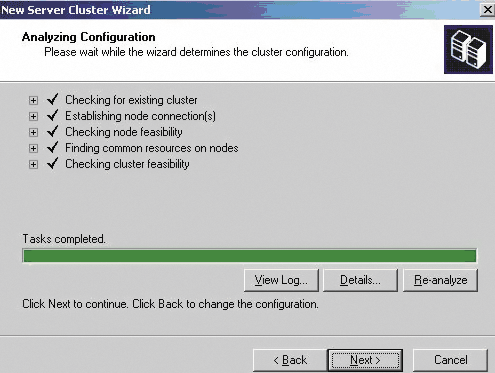
اگر بررسی همه موارد با موفقیت انجام شد، در پنجره بعدی باید آدرس IP خوشه را مشخص کنید.
سپس باید حسابی را که کلاستر از آن شروع می شود را مشخص کنید. این می تواند یک حساب موجود یا جدید باشد. به این کاربر حقوق مدیر محلی در تمام گره های خوشه ای اعطا می شود.
در نهایت به صفحه آخر می رویم که داده ها را برای تایید نمایش می دهد. در اینجا می توانید یک دستگاه حد نصاب را مشخص کنید، همانطور که در شکل نشان داده شده است. 3.

با کلیک بر روی "بعدی" فرآیند نصب خوشه شروع می شود، که شبیه به تجزیه و تحلیل قبلی توصیف شده از پیکربندی است.
پس از نصب موفقیت آمیز، پنجره مدیریت خوشه جدیدی که ایجاد کردیم باید برای کار بیشتر باز شود.
روی اشکالات کار کنید
هنگام نصب یک کلاستر ممکن است مشکلات مختلفی ایجاد شود. من راه حل برخی از آنها را شرح خواهم داد. به طور معمول، اکثر مشکلات در مرحله تجزیه و تحلیل پیکربندی خوشه شناسایی می شوند. در شکل 4 نشان می دهد که چگونه ممکن است به نظر برسد.

همانطور که می بینید، تجزیه و تحلیل دو خطا یا به عبارت بهتر، مشکلات را نشان داد. از آنجایی که نوار Task Completed سبز است، می توانید نصب را ادامه دهید، اما بهتر است ابتدا مشکلات را حل کنید.
بنابراین، آنچه در فرآیند تجزیه و تحلیل سیستم پیدا شد:
- دستگاه حد نصابی پیدا نشد.همانطور که قبلاً بحث شد، این یک دیسک SCSI است که توسط تمام گرههای خوشه استفاده میشود. اگر چنین پیامی دریافت کردید، بررسی کنید که سرورها به درستی به گذرگاه SCSI متصل شده باشند. همچنین وجود این دیسک را در قسمت "Administrative Tools -> Computer Management -> Disk Management" بررسی کنید.
- فقط یک آداپتور شبکه در سرور پیدا شد.اکثر سرورهای صنعتی دو کارت شبکه دارند، بنابراین این یک اشتباه نسبتا نادر است. اما اگر ظاهر شد، لازم است عملکرد آداپتور دوم را بررسی کنید. اگر می خواهید فقط از یک رابط استفاده کنید، از توضیحات بخش "افزودن گره ها" استفاده کنید.
خطای دیگری که در طول تجزیه و تحلیل ظاهر می شود، تخصیص پویا آدرس های IP به آداپتورهای شبکه است. همانطور که اشاره کردم در طول مراحل نصب باید تخصیص دهید آدرس های ثابتآداپتورهای شبکه
برای شناسایی خطاهای پیچیده تر، می توانید از دکمه "View Log" برای مشاهده جزئیات گزارش رویداد استفاده کنید.
اضافه کردن گره ها
حالا باید گره را به خوشه اضافه کنید. اما ابتدا اجازه دهید چند مورد را انجام دهیم تنظیمات اضافی... در کنسول Cluster Administration، "Cluster Configuration" و سپس "Networks" را انتخاب کنید (شکل 5 را ببینید).
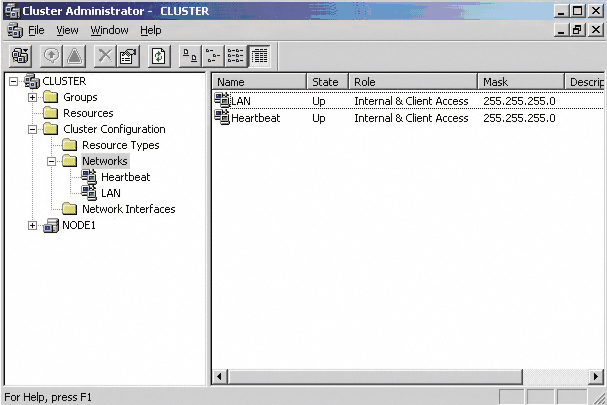
هر گره خوشه ای دو رابط شبکه دارد، یکی به یک شبکه محلی (LAN) متصل است و دیگری برای ارتباط بین گره های خوشه ای (Heartbeat) استفاده می شود.
تب Properties را برای هر یک از این رابط های شبکه یکی یکی باز کنید.
برای LAN در ویژگی ها، باید «Client Access Only (فقط عمومی)» و برای Heartbeat، «Internal Cluster Communications Only (private network)» را انتخاب کنید.
بنابراین، اکنون رابط LAN ما فقط برای استفاده خواهد شد تعامل خارجیو Heartbeat - فقط برای تبادل اطلاعات بین گره های خوشه ای. این به شما امکان می دهد تا سرعت سیستم را به طور کلی افزایش دهید.
فقط فراموش نکنید که بخش ها را نیز بر اساس مشخص کنید لایه شبکه... یعنی، بخش حاوی اتصالات Heartbeat باید به یک سوئیچ یا هاب جداگانه (نه همان شبکه فیزیکی شبکه LAN!) به دلایل امنیتی و قابلیت اطمینان متصل شود.
در این مورد، استفاده از هاب ممکن است حتی ترجیح داده شود، زیرا حاوی حافظه پنهان آدرس های MAC نیست، و شبکه Heartbeat در این مورد فقط برای بررسی در دسترس بودن گره ها و انتخاب گره جدید در صورت خرابی استفاده می شود. .
اگر می خواهید فقط از یک رابط استفاده کنید، دسترسی داخلی و مشتری را در ویژگی های LAN و Heartbeat مشخص کنید. در این حالت، هر دو LAN و Heartbeat دارای یک رابط فیزیکی خواهند بود.
بنابراین، ما تنظیمات رابط های شبکه گره خوشه را بهینه کرده ایم و اکنون به مرحله بعدی می رویم - اضافه کردن گره دوم. برای انجام این کار، در سرور دوم نیز "Administrative Tools -> Cluster Administrator" را اجرا کنید.
فقط اکنون "Add nodes to cluster" را انتخاب کرده و نام خوشه را مشخص می کنیم.
در گام بعدیما نام سروری را که در کلاستر استفاده می شود ثبت می کنیم.
سپس تجزیه و تحلیل پیکربندی شروع می شود. اگر تجزیه و تحلیل بدون خطاهای جدی کامل شود، در مرحله بعد، حسابی را نشان می دهیم که هنگام ایجاد خوشه استفاده شده است. در مرحله بعد، سرویس های کلاستر روی سرور دوم نصب می شوند. نتیجه به دست آمده را در شکل مشاهده کنید. 6.
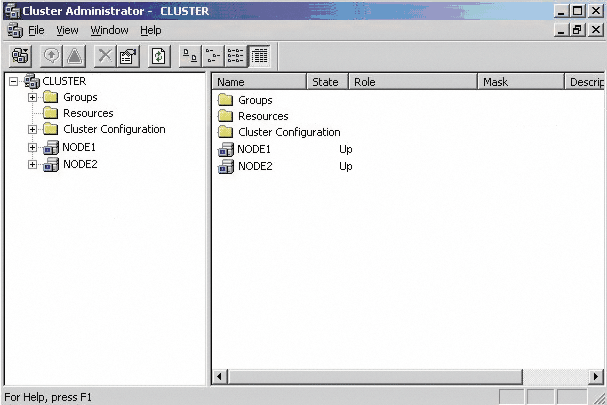
این در واقع فرآیند نصب خوشه به پایان می رسد. اگر نیاز به اضافه کردن گره های بیشتری دارید، کافی است عملیات فوق را برای افزودن سرور انجام دهید.
تنظیم منابع
اکنون باید منابعی را که در خوشه ما استفاده می شود به هم متصل کنید.
همانطور که در ابتدای این مقاله ذکر شد، ما منابعی را برای سرویس اشتراک گذاری فایل تنظیم خواهیم کرد.
برای این کار ابتدا یک گروه جدید در سرور مجازی HOME ایجاد می کنیم.
قبل از ایجاد یک گروه، باید در مورد مکان آن تصمیم بگیرید. البته می توانید منابع را در گروه اصلی کلاسترها قرار دهید، اما بهتر است فوراً آنها را بر اساس هدفشان گروه بندی کنید. این بیشتر به این دلیل است که سیاستهای غیرفعال کردن خطا در سطح گروه مدیریت میشوند.
بنابراین، برای ایجاد منبع خود از نوع File Share، باید موارد زیر را انجام دهید:
- ایجاد گروهی که حاوی منابع لازم باشد.
- منبعی از نوع دیسک فیزیکی ایجاد کنید.
- یک منبع از نوع آدرس IP ایجاد کنید.
- یک منبع از نوع Network Name ایجاد کنید.
- یک منبع از نوع File Share ایجاد کنید.
بیایید با ایجاد یک گروه خوشه شروع کنیم.
برای انجام این کار، در کنسول Cluster Administrator، روی پوشه Active Groups مربوط به سروری که منبع اشتراک فایل را میزبانی می کند، کلیک کنید و از منوی New Group را انتخاب کنید. پنجره New Group Wizard ظاهر می شود (شکل 7 را ببینید).
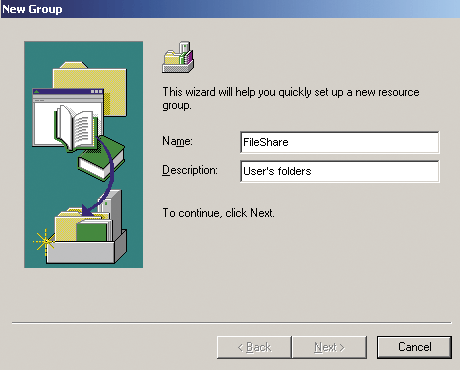
در پنجره بعدی باید صاحبان ترجیحی Preffered Owners را مشخص کنید. چندین گره را می توان در اینجا مشخص کرد، بسته به ترجیح آنها.
برای مثال، کاملاً منطقی است که قویترین و کمبارترین گرههای خوشهای را در ابتدای فهرست نشان دهیم.
در مورد ما باید یک گره را انتخاب کنید و روی "Add" کلیک کنید، سپس Node 2 را به همین ترتیب اضافه کنید، پس از کلیک روی دکمه "Finish" گروه ایجاد می شود.
البته توجه داشته باشید که در حال حاضر آفلاین است زیرا هیچ منبع فعال مرتبط با آن وجود ندارد.
اکنون زمان ایجاد منبعی از نوع Physical Disk است. برای انجام این کار، بر روی گروه جدید ایجاد شده کلیک راست کرده و گزینه "Resource" را انتخاب کنید.
فیلدهای Name و Description را پر کنید و Physical Disk را از لیست کشویی Resource Type انتخاب کنید.
در مرحله بعد صاحبان احتمالی Possible Owners را مشخص کنید. در اینجا باید ماشین هایی را که می توانند حاوی این منبع باشند (Node1, Node2) را مشخص کنید.
در مرحله بعد پارامترهای دیسک (Disk Parameters) را مشخص می کنیم. لیست کشویی همه منابع از نوع دیسک فیزیکی را نشان می دهد که می تواند توسط سرویس خوشه مدیریت شود.
توجه داشته باشید که این سرویس فقط می تواند دیسک های پایه را مدیریت کند نه دیسک های پویا و تمام پارتیشن های موجود در این دیسک که توسط سرویس کلاستر استفاده می شود باید به صورت NTFS فرمت شوند.
پس از تعیین درایو، روی دکمه "پایان" کلیک کنید تا این منبع ایجاد شود.
سومین لیست، باید منبعی از نوع آدرس IP ایجاد کنیم.
با قیاس با بخش قبلی، مورد "منابع" را در گروه خود انتخاب کنید، سپس - "جدید". ما نوع منبع - آدرس IP و سپس - صاحبان احتمالی را نشان می دهیم.
در پنجره بعدی، Dependencies، منبع دیسک فیزیکی که قبلا ایجاد کرده ایم باید ظاهر شود. اما شما نیازی به انتخاب آن ندارید، زیرا در این مورد هیچ وابستگی وجود ندارد.
در صفحه بعدباید تنظیمات آدرس IP را مشخص کنید. سپس روی "Finish" کلیک کنید.
بیایید یک منبع از نوع Network Name ایجاد کنیم. برای انجام این کار، یک بار دیگر باید تمام اقداماتی را که قبلا برای انواع دیگر منابع انجام دادیم، انجام دهید.
اما در قسمت Dependencies اکنون باید وابستگی به منبع آدرس IP را مشخص کنید.
بیایید به مرحله نهایی ایجاد یک منبع اشتراک فایل خوشه ای ادامه دهیم.
بیایید همه مراحل مشابه را تکرار کنیم، اما هنگام تعیین وابستگی های Dependencies، باید هر سه مورد را در لیست انتخاب کنید.
در قسمت Advanced می توانید تعیین کنید که آیا منابع زیرشاخه به اشتراک گذاشته شده پنهان شوند یا خیر.
منبع مشترک ایجاد شده است.
توجه داشته باشید که به طور پیش فرض، اشتراک فایل دارای مجوزهای فقط خواندنی است. می توانید این تنظیمات را در پنجره File Share Parameters تغییر دهید.
بنابراین، ما یک منبع مقاوم در برابر خطا در خوشه به دست آوردیم و در نتیجه در دسترس بودن را افزایش دادیم منابع فایلبا استفاده از خوشه های مایکروسافت
خوشه ها در واقعیت مجازی
اخیرا ماشین های مجازی روز به روز در حال گسترش هستند.
از جمله، ماشین های مجازی برای توسعه و آزمایش سیستم های مختلف، آموزش و نمایش بسیار مناسب هستند.
این ویژگیها بهویژه هنگام کار با سیستمهای خوشهای مفید هستند، زیرا یک پیادهسازی سختافزاری تمام عیار مستلزم هزینههای مالی معین و اغلب قابل توجهی است. و با یک خوشه مجازی، می توانید سیستم خود را آزمایش کنید یا بدون هزینه اضافی برای آزمون گواهینامه آماده شوید.
به عنوان مثال، برای استقرار یک کلاستر دو گره بر اساس VMware، برای من کافی بود ایستگاه کاریبا 1 گیگابایت رم. و بدون درایوهای SCSI خارجی، سرورهای پر سر و صدا، یا سخت افزارهای دیگر.
بنابراین، اگر علاقه مند به پیاده سازی کلاسترهای مبتنی بر مجازی هستید ماشین های VMware، پس توصیه می کنم به مقاله مراجعه کنید.
نتیجه
بنابراین ما یک خوشه شکست دو گره را مستقر کردیم و فایل اشتراک گذاری را راه اندازی کردیم.
با این حال، یکی از رایج ترین کاربردهای Microsoft Cluster Services، خوشه بندی است سرورهای پست الکترونیکی MS Exchange.
در مقاله بعدی، نصب و پیکربندی failover را از نزدیک بررسی خواهم کرد سیستم پستی Microsoft Exchange.
- راسل سی. Microsoft Windows Server 2003. راهنمای مدیر.
- Berezhnoy A. ما در حال ساخت یک زیرساخت شبکه مبتنی بر سرور VMware هستیم. // مدیر سیستم، شماره 3، 2007 - S. 14-18.
- مقاله ای در مورد استقرار یک کلاستر در VMware - http://www.rootpermissions.net/Files/MS_Windows_2003_Cluster_on_VMware_GFX_3.rar.
در تماس با



